Java เป็นพื้นฐานของหลายประเภท แอปพลิเคชันเครือข่ายซึ่งเป็นมาตรฐานในการพัฒนาและจัดจำหน่ายต่างๆ แอปพลิเคชันมือถือซอฟต์แวร์ระดับองค์กร เนื้อหาเว็บ และอื่นๆ แอปพลิเคชัน Java ได้รับการคอมไพล์เป็นไบต์โค้ดและรันบนแอปพลิเคชันใดๆ เครื่องเสมือนจาวา(JVM) และเป็นอิสระจากสถาปัตยกรรมคอมพิวเตอร์
อัพเดตจาวา
เทคโนโลยี Java มอบสภาพแวดล้อมการประมวลผลที่ปลอดภัยในขณะที่คุณทำงานหรือเล่นบนคอมพิวเตอร์ของคุณ เนื่องจากแอปพลิเคชันเวอร์ชันเก่าไม่มีการอัปเดตความปลอดภัยล่าสุด จึงมีความจำเป็น อัปเดตทันเวลาชวา
วิธีที่ง่ายที่สุดคือการเรียกใช้การอัปเดต ซึ่งสามารถทำได้ผ่านทางเว็บไซต์อย่างเป็นทางการของ Java ไปที่ หน้าแรกคลิกที่ปุ่ม “ดาวน์โหลด Java” สีแดงขนาดใหญ่
บนแท็บที่เปิดขึ้น คุณจะต้องเลือกตัวเลือกการติดตั้ง เลือก วิธีการโต้ตอบสำหรับ ติดตั้งอย่างรวดเร็ว- หากจะทำการติดตั้งบนคอมพิวเตอร์ที่ไม่มีการเชื่อมต่ออินเทอร์เน็ต ให้ใช้การดาวน์โหลดแบบออฟไลน์ หลังจากเลือกตัวเลือกการติดตั้งแล้วให้คลิกที่ ลิงค์ที่ใช้งานอยู่- การทำเช่นนี้แสดงว่าคุณยอมรับใบอนุญาตผู้ใช้ปลายทางโดยอัตโนมัติ
ดังนั้นการเลือกติดตั้ง เวอร์ชันโต้ตอบหน้าต่างจะเปิดขึ้นตรงหน้าคุณ คลิกที่ปุ่ม "เปิดตัว" ในหน้าต่างโปรแกรมถัดไป คลิกติดตั้งเพื่อเริ่มกระบวนการติดตั้ง เนื่องจาก Oracle ร่วมมือกับบริษัทพัฒนาต่างๆ คุณอาจได้รับผลิตภัณฑ์จากพันธมิตร ตรวจสอบโปรแกรมที่คุณสนใจแล้วคลิกถัดไป เมื่อการติดตั้งโปรแกรมเสร็จสิ้นให้คลิกปิด ตอนนี้คุณต้องรีสตาร์ทเบราว์เซอร์ของคุณ
อัพเดต Java อัตโนมัติ
หากคุณติดตั้ง Java บนคอมพิวเตอร์ของคุณ การอัปเดตแอปพลิเคชันอาจเป็นไปโดยอัตโนมัติและคุณไม่จำเป็นต้องดำเนินการด้วยตนเอง คุณสามารถตรวจสอบการตั้งค่าอัตโนมัติได้ กระบวนการนี้- ในการดำเนินการนี้ไปที่ "แผงควบคุม" ผ่านเมนู "เริ่ม" ที่นี่ ดับเบิลคลิกเปิด แอปพลิเคชั่นจาวา- ไปที่แท็บอัปเดตแล้วทำเครื่องหมายถูกข้างๆ ตรวจสอบจารึกสำหรับการอัพเดตอัตโนมัติ หากมีเครื่องหมายอยู่แสดงว่า การอัปเดตอัตโนมัติเชื่อมต่อแล้ว
ขอให้เป็นวันที่ดี!
คุณทำงาน ทำงาน... และจู่ๆ ก็เปิดโปรแกรมใดโปรแกรมหนึ่งขึ้นมาโดยไม่คาดคิด คุณจะเห็นข้อความ " อัพเดตจาวาจำเป็น" ("จำเป็นต้องอัพเดต Java") หลายๆ คนคงสงสัยว่า Component นี้คืออะไร และจะหาได้จากที่ไหน...
เลย ชวา- นี่เป็นเรื่องพิเศษ เทคโนโลยีที่ใช้ในการพัฒนา โปรแกรมต่างๆ(บางโมดูลเว็บไซต์*) การพัฒนาดังกล่าวทำให้การทำงานบนอินเทอร์เน็ตง่ายขึ้น สะดวก และรวดเร็วยิ่งขึ้น
คุณสามารถหา Java ได้ที่ไหนเมื่อท่องอินเทอร์เน็ต?ใช่ ตัวอย่างเช่น บนเว็บไซต์เกมต่างๆ (ที่มีการเปิดตัวของเล่นออนไลน์ในหน้าต่างเล็กๆ) ในระบบธนาคารทางอินเทอร์เน็ต บนเว็บไซต์ Oblenergo เป็นต้น (เมื่อส่งข้อมูลสำคัญ ข้อมูลที่เป็นความลับและข้อมูลส่วนบุคคล) .
Java ได้รับการอัพเดตปีละหลายครั้ง (โดยประมาณ) หากคุณไม่มีบนพีซี/แล็ปท็อป เวอร์ชันใหม่ Java - คุณจะไม่สามารถเรียกใช้แอปพลิเคชันจำนวนหนึ่งได้ (องค์ประกอบบางอย่างของเว็บไซต์จะไม่สามารถเข้าถึงได้สำหรับคุณ) นอกจากนี้ระบบของคุณจะมีความปลอดภัยน้อยลงในการทำงาน
ในบทความนี้ ฉันจะแสดงวิธีการติดตั้งและอัปเดต Java (และหารือเกี่ยวกับปัญหาที่เกี่ยวข้อง) ฉันคิดว่าเนื้อหานี้คงจะมีประโยชน์กับหลายๆ คนที่มีปัญหา “ปัญหา” กับแพ็คเกจนี้...
จะดาวน์โหลดแพ็คเกจได้ที่ไหน วิธีการอัพเดต
ฉันรีบสังเกตทันทีว่าคุณควรดาวน์โหลดแพ็คเกจจากเว็บไซต์ทางการเท่านั้น www.java.com(ลิงก์ไปยังหน้าที่จำเป็นจะได้รับด้านล่าง)! ฉันไม่แนะนำอย่างยิ่งให้ดาวน์โหลดตัวติดตั้ง Java จากไซต์เหล่านั้นที่แจ้งให้คุณทราบเกี่ยวกับความจำเป็นในการอัปเดต (บ่อยครั้งมากที่พวกเขาให้ซอฟต์แวร์ไวรัสแก่คุณแทนที่จะเป็นตัวติดตั้งจริง)
วิธีที่ 1
หากคุณมีระบบปฏิบัติการ "สมัยใหม่"* (Windows 7, 8, 10)- จากนั้น คุณจะใช้ Java เวอร์ชัน 8 หรือสูงกว่า ซึ่งหมายความว่าก่อนที่จะติดตั้ง/อัปเดต คุณไม่จำเป็นต้องดำเนินการใดๆ ด้วยตนเองกับเวอร์ชันก่อนหน้าของแพ็คเกจนี้ เฉพาะบางกรณีเท่านั้น (ในกรณีที่เกิดความล้มเหลว การโจมตีของไวรัสฯลฯ) จะต้องถอดออกด้วยตนเองก่อนการติดตั้ง รุ่นก่อนหน้า- วิธีการทำเช่นนี้อธิบายไว้ที่ด้านล่างของบทความ
ถ้าคุณใช้ ระบบวินโดวส์ประสบการณ์(ซึ่งรองรับเฉพาะ Java เวอร์ชัน 7 เท่านั้น) - ก่อนที่จะอัปเดต Java คุณต้องถอนการติดตั้งเวอร์ชันเก่าก่อน (ตามที่ระบุไว้ด้านล่างในบทความ)
#การติดตั้งผ่านโปรแกรมติดตั้งเว็บ
การติดตั้ง Java ผ่านตัวติดตั้งบนเว็บนั้นง่ายและสะดวกที่สุด วิธีที่สะดวกต้องขอบคุณที่คุณไม่ต้องคิดว่าคุณได้ติดตั้งแล้วหรือไม่ รุ่นเก่า, จะทำอย่างไรกับมัน, ไม่ว่าจะต้องอัพเดตหรือไม่ ฯลฯ เพียงดาวน์โหลดตัวติดตั้งและเรียกใช้ (โดยวิธีการดาวน์โหลดเพียงไปที่หน้าหลักของเว็บไซต์ Java แล้วคลิกที่ปุ่มชื่อเดียวกันดูภาพหน้าจอด้านล่าง) ...


จากนั้นเปิดไฟล์ที่ดาวน์โหลดมาและตกลงที่จะอัปเดต/ติดตั้ง Java หลังจากนั้นการดาวน์โหลดแพ็คเกจที่จำเป็นซึ่งเหมาะสมกับระบบของคุณจะเริ่มขึ้น


#ติดตั้งโดยใช้แพ็คเกจแบบสแตนด์อโลน
ที่อยู่ของเพจที่มีเวอร์ชันต่างกัน:
จะมีประโยชน์มากเมื่อคุณต้องการติดตั้ง Java บนคอมพิวเตอร์/แล็ปท็อปที่ไม่ได้เชื่อมต่อกับอินเทอร์เน็ต

ในกรณีนี้ ฉันจะทราบทันทีว่าเว็บไซต์ Java มีตัวติดตั้งแบบสแตนด์อโลน 2 ตัว ซึ่งมีความลึกของบิตต่างกัน เลือกตามของคุณ เวอร์ชันของ Windowsและความบิตของโปรแกรม (เบราว์เซอร์) ที่คุณติดตั้ง (ประมาณ)
ฉันยังทราบด้วยว่าเวอร์ชันที่รองรับในปัจจุบัน ชวาใหม่(เวอร์ชัน 8) - ระบบปฏิบัติการ วินโดวส์วิสต้า, 7, 8, 10, Server 2008, 2012 (Windows XP - ไม่รองรับอีกต่อไป คุณสามารถติดตั้งแพ็คเกจ Java ที่ไม่เก่ากว่าเวอร์ชัน 7 ได้)
สำหรับการติดตั้งนั้น:หลังจากดาวน์โหลดไฟล์แล้ว คุณเพียงแค่ต้องเรียกใช้มัน จากนั้นกระบวนการก็เหมือนกับการติดตั้งโปรแกรมอื่น ๆ
วิธีที่ 2
วิธีนี้เหมาะสำหรับผู้ที่ติดตั้งแพ็คเกจ Java ไว้แล้วและต้องการอัพเดต (หากไม่มีแพ็คเกจนี้จะไม่พบทางลัดดังกล่าวใน START)
เปิดเมนู START และคลิกที่ทางลัด "ตรวจสอบการอัปเดต" ดูภาพหน้าจอด้านล่าง

คุณยังสามารถเรียกหน้าต่างนี้ได้โดยไม่ต้องใช้เมนู START แต่โดยการเปิดขึ้นมา (อย่าลืมเปลี่ยนการแสดงผลเป็น ไอคอนขนาดใหญ่ดังตัวอย่างด้านล่าง)

จากนั้นเปิดแท็บ "อัปเดต" และคลิกที่ปุ่ม "อัปเดตทันที" (เช่น "อัปเดตทันที")

เวอร์ชัน Java ของคุณจะถูกตรวจสอบโดยอัตโนมัติกับเวอร์ชันล่าสุด (มีอยู่บนเว็บไซต์อย่างเป็นทางการ) หากเวอร์ชันล้าสมัยแล้ว การอัปเดตจะเริ่มขึ้นหากคุณได้ติดตั้งไว้ เวอร์ชันล่าสุด- คุณจะเห็นหน้าต่าง "คุณมีข้อมูลล่าสุดแล้ว แพลตฟอร์มจาวา..." (แปลว่า "คุณมีเวอร์ชันล่าสุด...") ตัวอย่างอยู่ด้านล่าง

วิธีลบเวอร์ชันก่อนหน้าอย่างถูกต้อง
บันทึก! เมื่ออัปเดต Java เวอร์ชัน 8 เวอร์ชันเก่าจะถูกลบออกโดยอัตโนมัติ เหล่านั้น. หากคุณมีระบบปฏิบัติการ Windows 10 ใหม่และติดตั้ง อัปเดตล่าสุด- คุณไม่จำเป็นต้องดำเนินการนี้ด้วยตนเอง!
วิธีที่ 1 - ผ่านโปรแกรมและส่วนประกอบ
บางทีวิธีที่ชัดเจนและง่ายที่สุด: ไปที่และเปิดส่วนนี้ "แผงควบคุม\โปรแกรม\โปรแกรมและคุณลักษณะ" (ดูภาพหน้าจอด้านล่าง) จากนั้นค้นหา “Java 8 Update 181” (ตัวอย่าง) ในรายการแล้วลบออก

วิธีที่ 2 - พิเศษ ถอนการติดตั้งเครื่องมือ
ที่อยู่หน้าพิเศษ ยูทิลิตี้การลบ:
ตัวเลือกนี้ดีเพราะเป็นพิเศษ ยูทิลิตี้จากเว็บไซต์อย่างเป็นทางการจะลบร่องรอยของแพ็คเกจ Java เก่าทั้งหมดอย่างสมบูรณ์ (ซึ่งจะกำจัดข้อผิดพลาดและข้อขัดแย้งระหว่างการติดตั้งในภายหลัง) นอกจากนี้ มันจะช่วยคุณได้หากคุณไม่สามารถลบ Java โดยใช้วิธีการแบบคลาสสิกได้ (เช่น มีข้อผิดพลาดปรากฏขึ้น หรือไม่มีอะไรในรายการที่ติดตั้งเลย...) .
หลังจากดาวน์โหลดยูทิลิตี้แล้ว เพียงเรียกใช้ (ไม่จำเป็นต้องติดตั้ง)


เครื่องมือถอนการติดตั้ง Java
วิธีที่ 3 - การใช้ยูทิลิตี้พิเศษ
ปัจจุบันมียูทิลิตี้มากมายสำหรับ Windows ที่ช่วยแก้ไขปัญหาในชีวิตประจำวัน: ทำความสะอาด, เพิ่มประสิทธิภาพ, แก้ไขรีจิสทรี, การลบโปรแกรมและไฟล์ที่ "ไม่สามารถถอดออกได้" ตัวอย่างเช่น หนึ่งในนั้นคือ CCleaner โดยการเปิดตัวและเปิดส่วน "บริการ/ถอนการติดตั้งโปรแกรม" - คุณสามารถถอนการติดตั้ง Java เวอร์ชันก่อนหน้าได้อย่างง่ายดาย (ฉันทราบว่ายูทิลิตี้มีความสามารถในการ บังคับให้ลบโปรแกรมใดก็ได้!) .
บันทึก! สาธารณูปโภคที่ดีที่สุดเพื่อลบโปรแกรมที่ "ถอนการติดตั้งได้" และ การบำรุงรักษาหน้าต่าง - (ในบทความ คุณจะพบ CCleaner และสามารถดาวน์โหลดได้)

เพียงเท่านี้ ขอให้ทุกคนโชคดี!
สำหรับข้อมูลเพิ่มเติมในหัวข้อ - ขอบคุณ!
วันที่อัปเดตบทความ: 10/02/2016
วิธีดาวน์โหลด Java เวอร์ชันล่าสุด
มาเปิดเว็บไซต์อย่างเป็นทางการเพื่อดาวน์โหลด Java - ลิงค์
บนหน้าที่เปิดขึ้น ให้คลิกปุ่ม ดาวน์โหลดจาวาได้ฟรี
ภาพที่ 1เว็บไซต์อย่างเป็นทางการสำหรับการดาวน์โหลด Java
ในหน้าต่างนี้ ให้คลิกรายการ ดูการดาวน์โหลด Java ทั้งหมด

ภาพที่ 2หน้าการเลือกประเภทการติดตั้ง
ในหน้าต่างที่เปิดขึ้น เราจะเสนอไฟล์หลายไฟล์สำหรับการติดตั้ง Java
วินโดว์แบบโต้ตอบ- ในกรณีนี้ ไฟล์ขนาดเล็กจะถูกดาวน์โหลดและติดตั้งผ่านทางอินเทอร์เน็ต หากคุณมี คุณภาพไม่ดีการเชื่อมต่อ การติดตั้งอาจถูกขัดจังหวะ
วินโดว์ บี โหมดออฟไลน์ — เมื่อคุณเลือกรายการนี้ คุณจะดาวน์โหลด ไฟล์เต็มการติดตั้ง 32 บิตจาวาคุณสามารถใช้ไฟล์นี้เพื่อติดตั้ง Java 32 บิตบนคอมพิวเตอร์เครื่องอื่นที่ไม่ได้เชื่อมต่อกับอินเทอร์เน็ต ฉันขอแนะนำวิธีนี้
Windows ออฟไลน์ (64- รุ่นบิต) — เมื่อคุณเลือกรายการนี้ คุณจะดาวน์โหลดไฟล์การติดตั้ง Java 64 บิตที่สมบูรณ์ ไฟล์นี้คุณสามารถใช้สำหรับ การติดตั้งจาวา 64 บิตบนคอมพิวเตอร์เครื่องอื่นที่ไม่ได้เชื่อมต่อกับอินเทอร์เน็ต
ความสนใจ:
สำหรับเว็บไซต์รัฐบาลของสาธารณรัฐคาซัคสถานหรือลูกค้าธนาคารออนไลน์ ให้ใช้ Java เวอร์ชัน 32 บิตเท่านั้น สำหรับ การดำเนินการที่ถูกต้องควรติดตั้งไซต์ดังกล่าวเพียง 32 ไซต์บนคอมพิวเตอร์ของคุณ รุ่นบิตไม่ควรติดตั้ง Java เวอร์ชัน 32 และ 64 บิตพร้อมกัน
สำหรับเกมที่ใช้ Java (เช่น Minecraft) ให้ใช้ Java 64 บิต
ในกรณีของฉัน ฉันต้องการแค่เวอร์ชัน 32 บิตเท่านั้น ดังนั้นฉันจึงคลิกที่ลิงก์ วินโดวส์ออฟไลน์

ภาพที่ 3การเลือกประเภทการติดตั้ง Java
เรากำลังรอไฟล์ที่จะดาวน์โหลด
วิธีการติดตั้งจาวา
เรียกใช้ไฟล์ที่ดาวน์โหลด (จากย่อหน้าก่อนหน้า)

ภาพที่ 4การติดตั้งจาวา
กดปุ่ม ติดตั้ง

ภาพที่ 5กระบวนการติดตั้งจาวา
เรากำลังรอการดาวน์โหลดและติดตั้งโปรแกรม
หากคุณติดตั้ง Java เวอร์ชันอื่นไว้ก่อนหน้านี้ หน้าต่างสำหรับการกู้คืนการตั้งค่า Java อาจปรากฏขึ้น ในหน้าต่างนี้ ให้ตรวจสอบว่าได้ทำเครื่องหมายในช่องแล้ว คืนค่าพรอมต์ความปลอดภัยของ Javaและกดปุ่ม ต่อไป- กดปุ่ม ปิด.
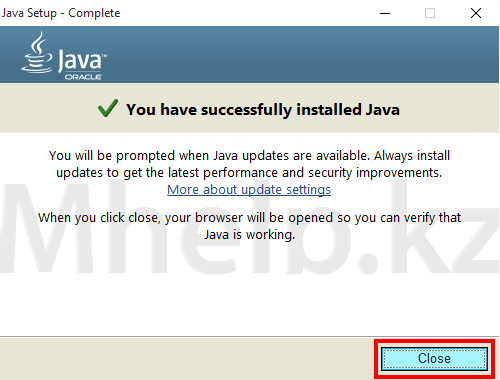
ภาพที่ 6การติดตั้ง Java สำเร็จ
ด้วยเหตุนี้ Java เวอร์ชันล่าสุดจึงได้รับการติดตั้งบนคอมพิวเตอร์ของคุณสำเร็จแล้ว
วิธีอัปเดตเวอร์ชัน Java ที่คุณติดตั้ง
หากต้องการอัปเดต Java ที่ติดตั้งไว้ในคอมพิวเตอร์ของคุณแล้ว คุณไม่จำเป็นต้องไปที่เว็บไซต์อย่างเป็นทางการ คุณสามารถอัปเดตได้โดยใช้ Java เอง
ไปที่แท็บ อัปเดตให้กดปุ่ม อัปเดตทันที.
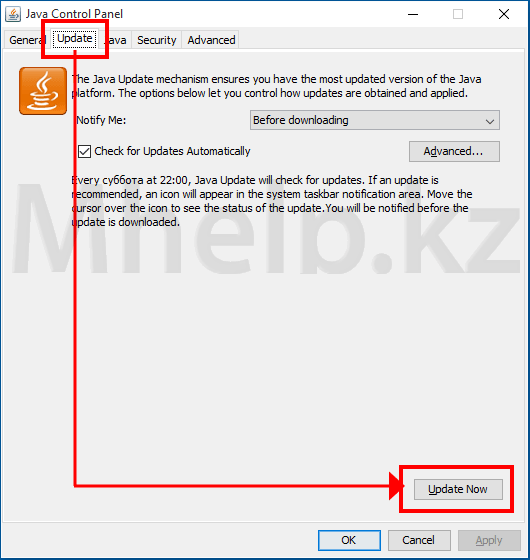
ภาพที่ 7อัปเดตแท็บในแผงควบคุม Java
หากคุณได้ติดตั้ง Java เวอร์ชันล่าสุดแล้ว คุณจะได้รับข้อความต่อไปนี้ คุณมีแพลตฟอร์ม Java ล่าสุดบนระบบนี้แล้ว

ภาพที่ 8คุณมี Java เวอร์ชันล่าสุดติดตั้งอยู่ในคอมพิวเตอร์ของคุณ
ในหน้าต่าง การตั้งค่า Java - ยินดีต้อนรับให้กดปุ่ม อัปเดต.

ภาพที่ 8เริ่มต้นกระบวนการอัปเดตการติดตั้ง Java ของคุณ
เรากำลังรอให้ผู้ติดตั้งทำงานให้เสร็จ
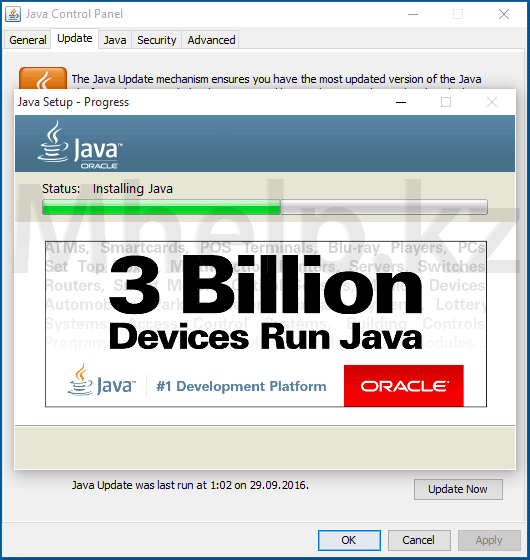
วันก่อนฉันกำลังอัปเดต Java และตัดสินใจให้คำแนะนำสั้น ๆ เกี่ยวกับวิธีการอัปเดต Java ซึ่งจำเป็นในการเปิดไซต์และแอปพลิเคชันจำนวนมาก หากมีการติดตั้งเวอร์ชันเก่า โปรแกรมและไซต์เหล่านี้อาจทำงานไม่ถูกต้อง ดังนั้นการมีโปรแกรมเวอร์ชันล่าสุดจึงไม่เสียหาย โดยเฉพาะอย่างยิ่งเนื่องจากจะไม่รบกวนคุณเกี่ยวกับเรื่องเล็กๆ น้อยๆ เมื่อคุณไปที่ไซต์ดังกล่าว ไอคอนจะปรากฏขึ้นในถาดเพื่อระบุว่าเปิดใช้งาน Java แล้ว
วิธีที่ง่ายที่สุดในการอัปเดตคือผ่านเว็บไซต์อย่างเป็นทางการ java.com ไปที่มัน คลิกที่ปุ่มสีแดงขนาดใหญ่ “ดาวน์โหลด Java ฟรี”

หลังจากดาวน์โหลด ไฟล์บูตมาเปิดตัวกันเลย ในหน้าต่างที่เปิดขึ้นให้คลิก "ติดตั้ง"

แม้ว่าคุณจะติดตั้งเวอร์ชันเก่าแล้ว ทุกอย่างจะถูกติดตั้งใหม่เป็นเวอร์ชันใหม่

เมื่อการติดตั้งเสร็จสมบูรณ์ คุณสามารถคลิก "ปิด"

อย่างไรก็ตามคุณสามารถตรวจสอบเวอร์ชันนี้ได้ทันทีโดยคุณไม่จำเป็นต้องคลิกที่ปุ่มนี้ แต่คลิกลิงก์ด้านล่าง: “ ติดตั้งบนคอมพิวเตอร์ของฉันหรือไม่ ซอฟต์แวร์ชวา?

เพื่อให้แน่ใจว่า แอปพลิเคชันที่ติดตั้งไปที่ "เริ่ม" - "แผงควบคุม" ไอคอน Java “บอกว่า” อยู่ในคอมพิวเตอร์ของคุณ

ในฐานะตัวเลือกที่สองเกี่ยวกับวิธีอัปเดต Java ฉันสามารถแนะนำสิ่งต่อไปนี้ได้ ไปที่เมนู "เริ่ม" "แผงควบคุม" จากนั้นคลิกที่ไอคอน Java ซึ่งแสดงในภาพหน้าจอด้านบน จะเปิด หน้าต่างเล็ก ๆการทำงานของมันอาจจะขึ้นอยู่กับ รุ่นที่ติดตั้งโปรแกรมแต่ ความหมายทั่วไปสิ่งที่คุณต้องการนั้นง่ายมาก: ค้นหาฟังก์ชั่น (แท็บ) ที่รับผิดชอบในการอัปเดตในการตั้งค่า
เป็นไปได้มากว่าคุณจะต้องไปที่แท็บ "อัปเดต" ที่ด้านล่างของหน้าต่าง คลิก "อัปเดตทันที"

เนื่องจากฉันมีเวอร์ชันล่าสุด ฉันจึงไม่สามารถแสดงหน้าต่างที่คุณจะเห็นได้ แต่ฉันคิดว่าคุณจะเข้าใจ เนื่องจากทุกอย่างเป็นไปตามสัญชาตญาณ

การอัปเกรด Java จะทำให้คุณต้องปิดเบราว์เซอร์ ดังนั้นให้ปิดทุกอย่างก่อนที่จะอัปเกรด เปิดเบราว์เซอร์- หากคุณไม่ทำเช่นนี้ แอปพลิเคชันจะยุติการทำงานเหล่านั้นเอง
บางครั้งคุณต้องรีสตาร์ทคอมพิวเตอร์เพื่อให้แอปพลิเคชันทำงานได้ แต่สิ่งนี้เกิดขึ้นในบางกรณีที่หายากมาก หากเมื่อคุณเปิดไซต์มันไม่เริ่มทำงานคุณก็รู้ว่าต้องทำอย่างไร
วิธีค้นหาเวอร์ชัน Java
หากคุณต้องการทราบว่า Java เวอร์ชันใดที่ติดตั้งอยู่ในคอมพิวเตอร์ของคุณ ในขณะนี้ไปที่แท็บ "ทั่วไป" แล้วคลิก "เกี่ยวกับ..."

หน้าต่างจะเปิดขึ้นและเวอร์ชันจะถูกเขียนในบรรทัดแรก

นั่นคือทั้งหมดที่ฉันมีสำหรับวันนี้
สวัสดี ผู้อ่านที่รัก www.เว็บไซต์ ในบทความนี้เราจะพูดถึงวิธีอัปเดต Java และเหตุใดจึงจำเป็นต้องดำเนินการโดยทั่วไป ขั้นตอนนี้- ความจริงก็คือหลายโปรแกรมรวมทั้งเกมและเว็บไซต์เขียนด้วยภาษา การเขียนโปรแกรมจาวาและเพื่อให้ทำงานได้อย่างถูกต้อง คุณต้องเรียกสภาพแวดล้อมรันไทม์ของคุณเอง รันไทม์ของจาวาสิ่งแวดล้อม. ดังนั้น หากคุณติดตั้งสภาพแวดล้อมนี้เวอร์ชันเก่าไว้ ประสิทธิภาพก็จะตามมา แอพพลิเคชั่นต่างๆจะยากมาก ดังนั้นตอนนี้ฉันจะบอกวิธีอัปเดตแอปพลิเคชัน Java ของคุณเป็นเวอร์ชันล่าสุด
วิธีที่ 1 - ผ่านเว็บไซต์อย่างเป็นทางการ
ไปที่ เว็บไซต์อย่างเป็นทางการของจาวาแล้วคลิกปุ่มสีแดง ดาวน์โหลด Java ฟรี

ในหน้าต่างถัดไป คลิกปุ่มตกลงและเริ่มดาวน์โหลดฟรี


บันทึกไฟล์นี้ไปยังตำแหน่งที่สะดวกสำหรับคุณ และรันการติดตั้ง Java
สำคัญ! เบราว์เซอร์ทั้งหมดจะต้องปิดในขณะที่ติดตั้งแอปพลิเคชัน
เรารอสักครู่จนกระทั่งหน้าต่างดังกล่าวปรากฏขึ้นซึ่งคุณต้องคลิกปุ่มติดตั้ง

ในหน้าต่างถัดไป ลบตัวตรวจสอบ 2 ตัวออกแล้วคลิกถัดไปเพื่อเริ่มกระบวนการติดตั้งแอปพลิเคชัน Java
หลังจากเสร็จสิ้น หน้าต่างอื่นจะปรากฏขึ้นเพื่อระบุว่าการอัปเดต Java สำเร็จ ในหน้าต่างนี้ ให้คลิกปุ่มปิด

วิธีที่ 2 - การใช้แอปพลิเคชัน Java
ตอนนี้คุณรู้วิธีอัปเดต Java ผ่านทางเว็บไซต์อย่างเป็นทางการแล้ว ตอนนี้เรามาดูตัวเลือกในการอัพเดต Java ผ่านส่วนประกอบของตัวเอง หากต้องการเปิดใช้งานให้คลิกเริ่ม - แผงควบคุม - โปรแกรม (Wibdows 7,8) หรือเริ่ม - แผงควบคุม (Windows XP) แล้วเลือกไอคอน Java

หลังจากเปิดใช้งานแล้ว หน้าต่างจะปรากฏขึ้นโดยคุณต้องไปที่แท็บอัปเดตแล้วคลิกปุ่มอัปเดตทันทีที่ด้านล่างของหน้าต่าง

เนื่องจากฉันใช้แอปพลิเคชันเวอร์ชันล่าสุดนี้ โปรแกรมจะแจ้งให้ฉันทราบเกี่ยวกับเรื่องนี้

หากหน้าต่างนี้ไม่ปรากฏขึ้น หมายความว่าคุณต้องอัปเดตแอปพลิเคชัน ไม่มีอะไรซับซ้อนเกี่ยวกับเรื่องนี้ ทุกอย่างชัดเจนในระดับสัญชาตญาณ
ก่อนอัปเดตอย่าลืมปิดเบราว์เซอร์ทั้งหมด!
หลังจากการอัพเดต คุณสามารถเปิดโปรแกรมหรือของเล่นของคุณได้ ทุกอย่างควรจะใช้งานได้ ถ้าไม่เช่นนั้น ให้ลองรีสตาร์ทคอมพิวเตอร์ของคุณ


























